Pemilihan gambar yang tepat bisa menjadi tantangan, terutama setelah pemotretan yang komprehensif. Kamu dihadapkan pada berbagai foto yang mirip dan harus memutuskan gambar mana yang menawarkan basis terbaik untuk pengeditanmu. Setiap fotografer memiliki kriteria dan tekniknya sendiri untuk melakukan pemilihan ini. Dalam panduan ini, saya menjelaskan proses efektif yang saya gunakan di Adobe Bridge untuk memilih yang terbaik dari sekumpulan gambar yang besar.
Temuan Utama
- Proses pemilihan sangat menentukan kualitas komposisi akhir.
- Detail seperti kondisi cahaya, pose, dan komposisi gambar keseluruhan sangat penting.
- Pendekatan yang terstruktur di Adobe Bridge membantu membuat proses pemilihan lebih efisien.
Langkah-demi-Langkah Panduan
Pertama-tama, saya ingin menekankan betapa pentingnya untuk meluangkan waktu sejenak untuk meninjau gambar secara hati-hati setelah pemotretan. Proses pemilihan bukan hanya sekadar menelusuri gambar dengan mekanis, tetapi lebih merupakan interaksi kreatif dengan gambar-gambar yang telah kamu ambil.
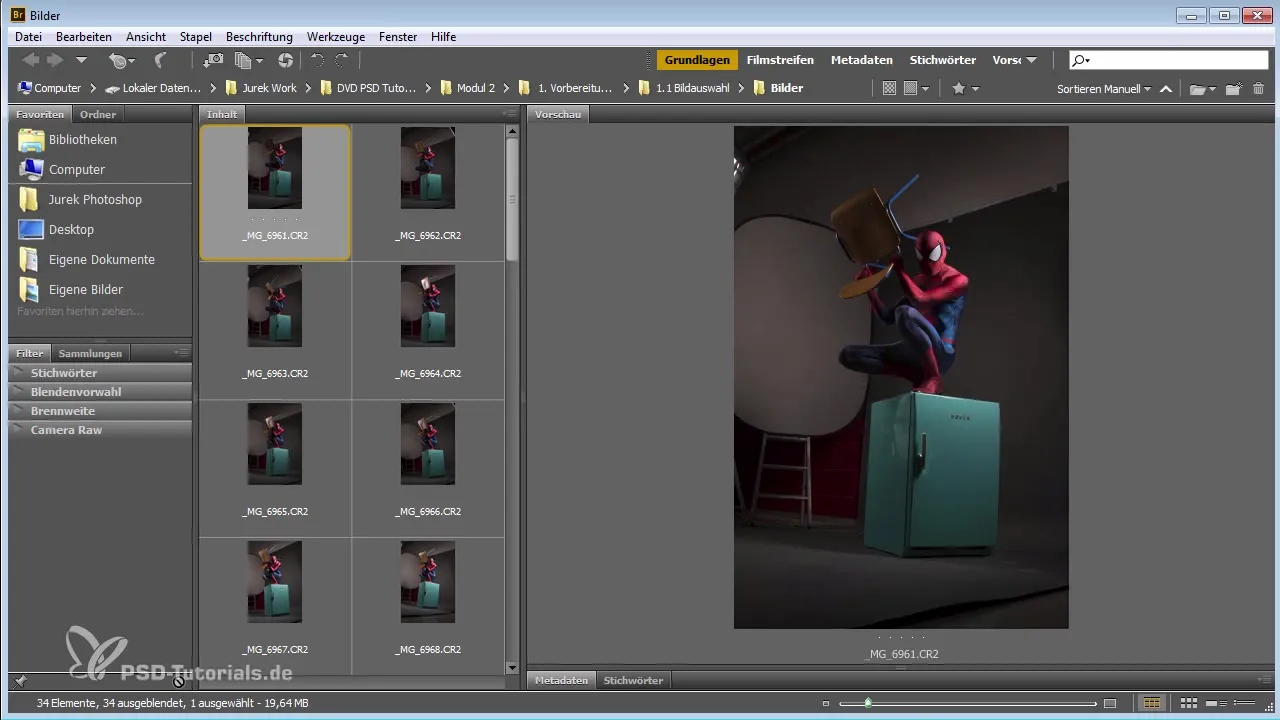
Saat saya mengunggah gambar ke Adobe Bridge, saya memastikan untuk memiliki pandangan yang baik terhadap thumbnail. Ini membantu saya untuk lebih cepat memahami komposisi keseluruhan foto dan mengumpulkan kesan awal.
Putaran pertama biasanya dilakukan dengan cepat. Pada awalnya, banyak gambar mungkin belum optimal, karena pose atau kondisi cahaya belum tepat. Sementara saya menelusuri gambar, saya memperhatikan elemen-elemen ini.
Misalnya, ambil gambar dari pemotretan di mana protagonis mengenakan kostum Spider-Man. Di sini saya ingin menciptakan suasana tertentu dengan menambahkan laba-laba di Photoshop nanti.
Tantangannya adalah, ekspresi karakter tidak terlihat. Bahasa tubuh dan pose harus menyampaikan emosi yang saya inginkan.
Ketika saya menemukan beberapa gambar yang saya suka, saya menandainya dengan bintang. Ini membantu saya membuat prapemilihan dan lebih mudah menemukan gambar terbaik nanti.
Pemrosesan pencahayaan dapat membuat perbedaan antara gambar yang layak dan gambar yang luar biasa. Saya mencoba berbagai pengaturan di lingkungan Camera RAW untuk mengoptimalkan kondisi pencahayaan.
Saya kemudian melihat gambar-gambar lainnya dan membandingkannya berdasarkan pose dan cahaya. Ini normal jika gambar bervariasi. Perhatikan dengan seksama hal-hal kecil seperti posisi kepala atau postur tubuh.
Setelah saya membuat prapemilihan awal, saya sekarang dapat menerapkan filter yang lebih spesifik di Bridge untuk hanya menampilkan gambar-gambar yang telah dipilih.
Pada langkah terakhir, saya membandingkan dua atau tiga gambar terakhir dengan seksama. Di sini saya fokus pada detail yang bagi saya sangat penting, seperti bayangan dan pantulan dalam gambar.
Ketika akhirnya saya telah membuat pilihan saya, saya telah menemukan gambar saya untuk komposisi selanjutnya – kerja bisa dimulai!
Ringkasan – Pemilihan Gambar di Photoshop: Strategi untuk Pemilihan yang Sempurna
Pemilihan gambar yang efektif dari sebuah pemotretan memerlukan kesabaran dan pendekatan yang terstruktur. Dengan menggunakan Adobe Bridge, kamu dapat mengoptimalkan proses pemilihan dan pada akhirnya menemukan gambar terbaik untuk proyekmu.
Pertanyaan yang Sering Diajukan
Bagaimana cara saya memilih gambar terbaik dari sebuah pemotretan?Gunakan pendekatan yang terstruktur di Adobe Bridge untuk menelusuri gambar-gambarmu dan menilai mereka berdasarkan cahaya, pose, dan komposisi.
Mengapa detail penting dalam pemilihan gambar?Detail dapat menjadi krusial untuk menyampaikan emosi dan pesan yang diinginkan dari gambar akhir.
Bagaimana cara saya meningkatkan pencahayaan gambar setelah pengambilan gambar?Gunakan lingkungan Camera RAW untuk menyesuaikan pencahayaan dan bayangan, serta mengoptimalkan pencahayaan total gambar-gambarmu.
Bagaimana saya menangani banyak gambar yang serupa?Tandai gambar-gambar yang menjanjikan dengan bintang dan saring untuk perbandingan nanti, guna memudahkan pemilihan akhir.
Apa yang harus saya lakukan setelah pemilihan gambar?Mulai mengedit di Photoshop dan siapkan gambar untuk komposisimu.


